Ein völlig überladener Desktop ist das Letzte, was ich auf meinem Mac sehen möchte. Allerdings habe ich des Öfteren mit der verkorksten Anzeige zu kämpfen.
Oft speichere ich Dateien auf dem Desktop, damit ich sie etwas bequemer finden kann. Und wenn ich vergesse, sie rechtzeitig zu bereinigen, stapeln sie sich und überladen den gesamten Bildschirm.
Glücklicherweise habe ich einige einfach anzuwendende Tricks zusammengestellt, um Desktopsymbole auf dem Mac auszublenden, um das Durcheinander sofort loszuwerden. Probieren wir sie aus!
- So verstecken Sie Desktopsymbole auf dem Mac mit Terminal
- Verwenden Sie HiddenMe, um Desktopsymbole auf dem Mac auszublenden
- Symbole von einem Mac-Desktop mit Stacks löschen
Wie man Desktopsymbole auf dem Mac mit Terminal ausblendet
- Starten Sie Terminal auf Ihrem Mac. (Verwenden Sie die Spotlight-Suche, um sie zu finden und zu öffnen.)
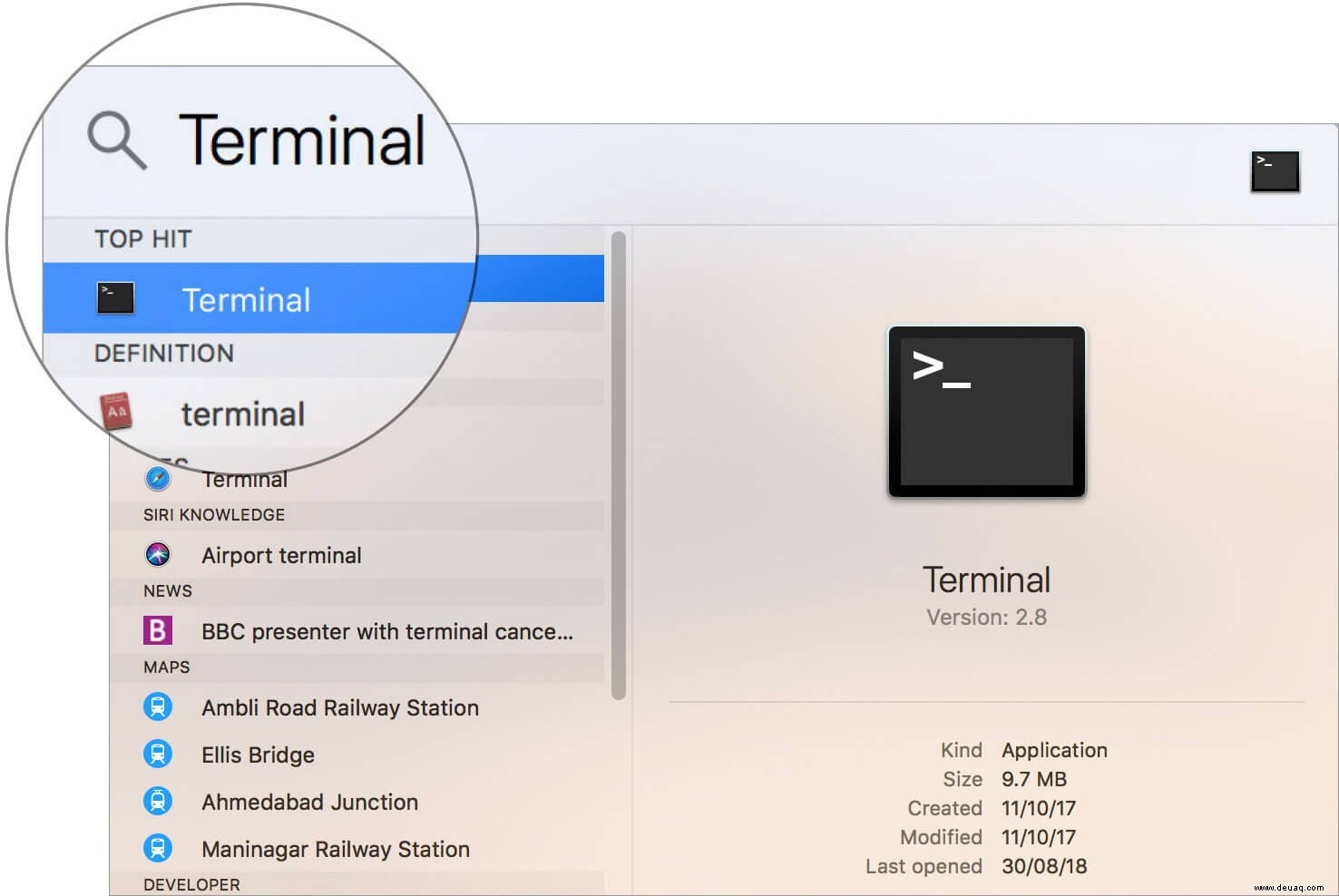
- Geben Sie nun den folgenden Befehl ein:
Standardwerte schreiben com.apple.finder CreateDesktop -bool false
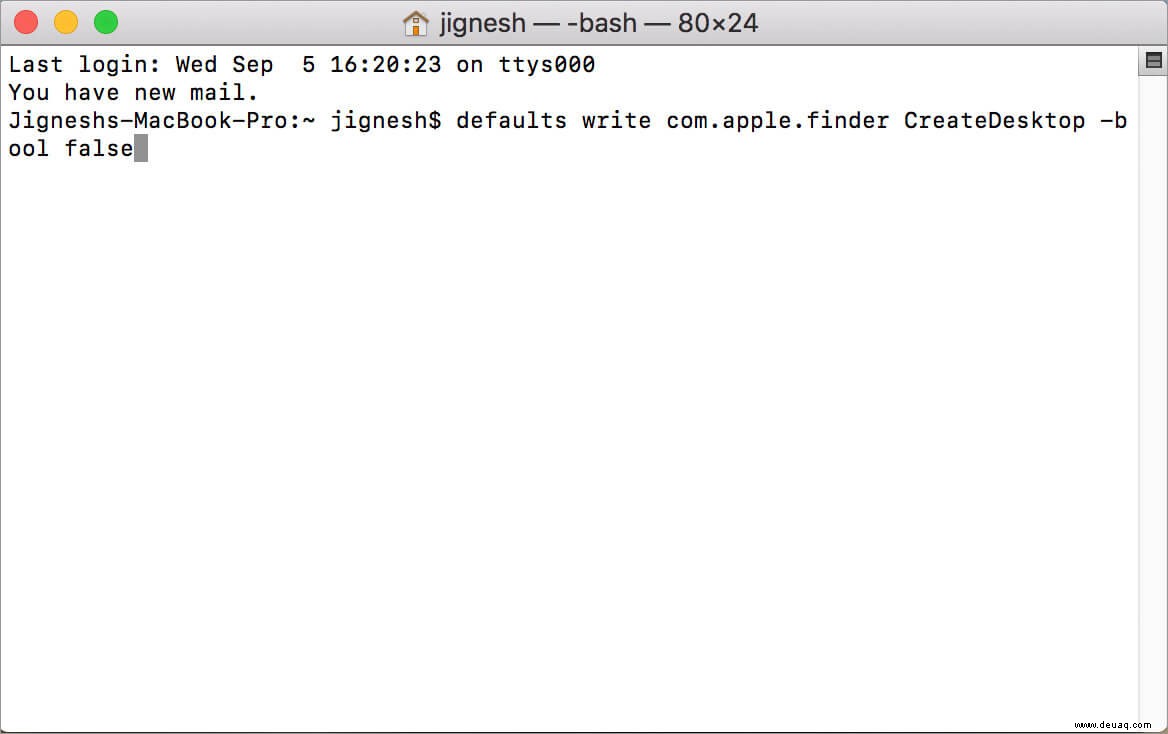
- Nachdem Sie den ersten Befehl eingegeben haben, kopieren Sie den zweiten unten angegebenen Befehl und fügen Sie ihn ein:
killall Finder
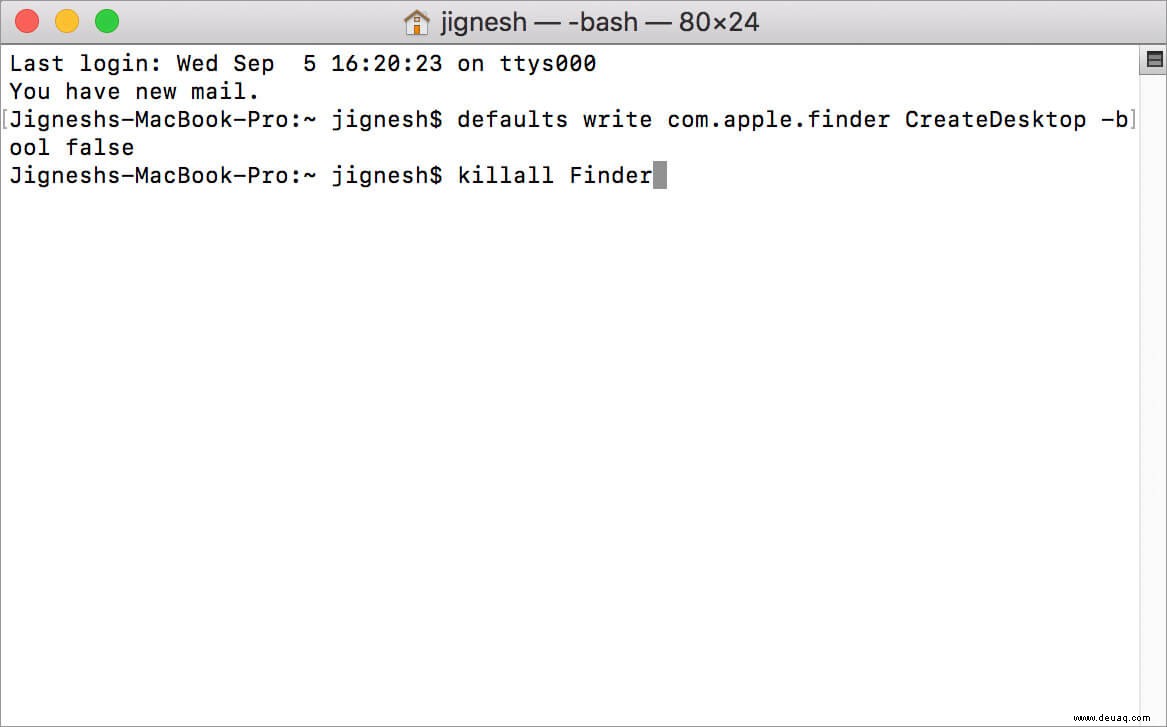
- Drücken Sie als Nächstes die Eingabetaste Schlüssel. Voila! Schauen Sie sich den Desktop an; Es werden keine Dateien auf dem Bildschirm angezeigt.
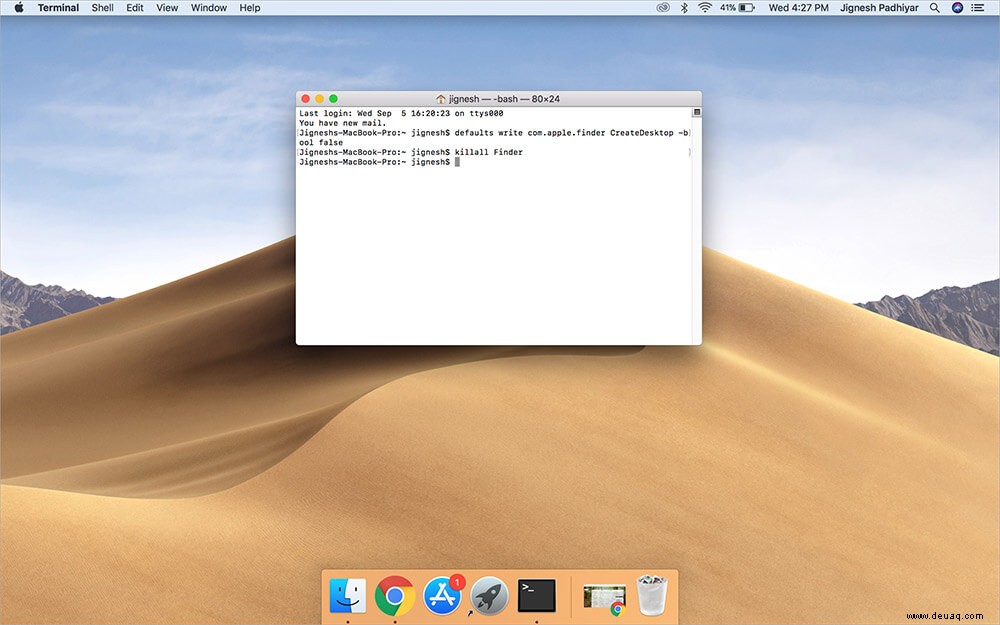
Keine Sorge, sie sind nur versteckt und Sie können sie immer noch unter Finder finden → Desktop-Bereich .
Wenn Sie sie jedoch jemals wieder auf dem Desktop anzeigen möchten, geben Sie einfach den folgenden Befehl ein:
Standardwerte schreiben com.apple.finder CreateDesktop -bool true; killall Finder

Verwenden Sie HiddenMe, um Desktopsymbole auf dem Mac auszublenden
Wenn Sie Ihre Desktopsymbole lieber ausblenden möchten, ohne Terminal zu verwenden, gibt es eine App namens HiddenMe, mit der Sie dies schnell tun können. Darüber hinaus ist es kostenlos verfügbar und funktioniert wie eine native Funktion auf dem Mac.
- Lade zuerst HiddenMe auf deinen Computer herunter und starte es.
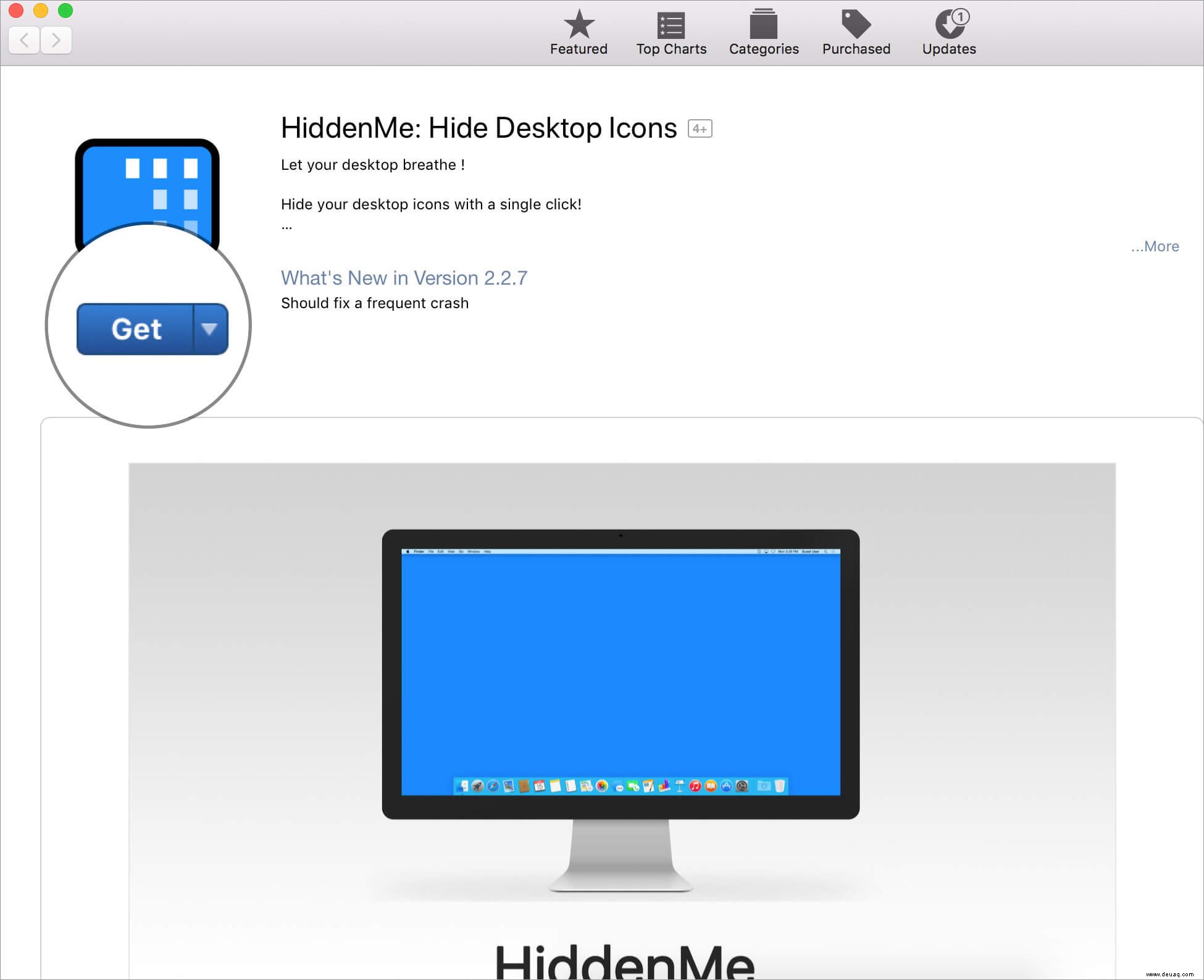
- Suchen Sie nun nach einem Kreissymbol in der Menüleiste. Klicken Sie darauf und wählen Sie dann Desktopsymbole ausblenden .
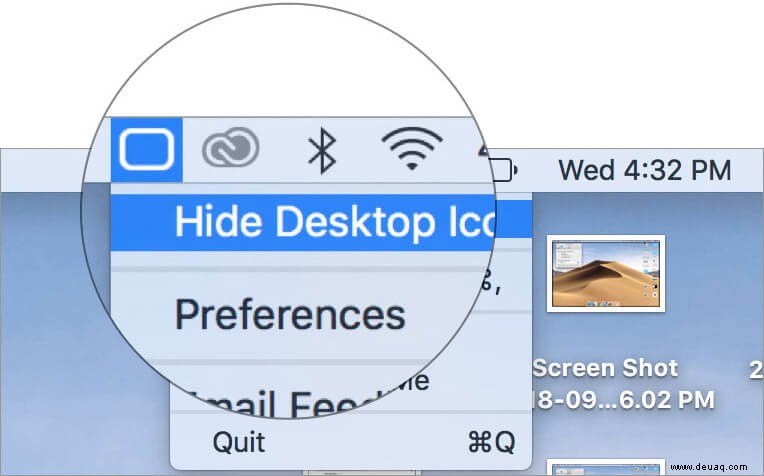
- Nun verschwinden alle Dateien vom Bildschirm. Wenn Sie sie zurückbringen möchten, klicken Sie auf das Kreissymbol und wählen Sie dann Desktopsymbole anzeigen aus .
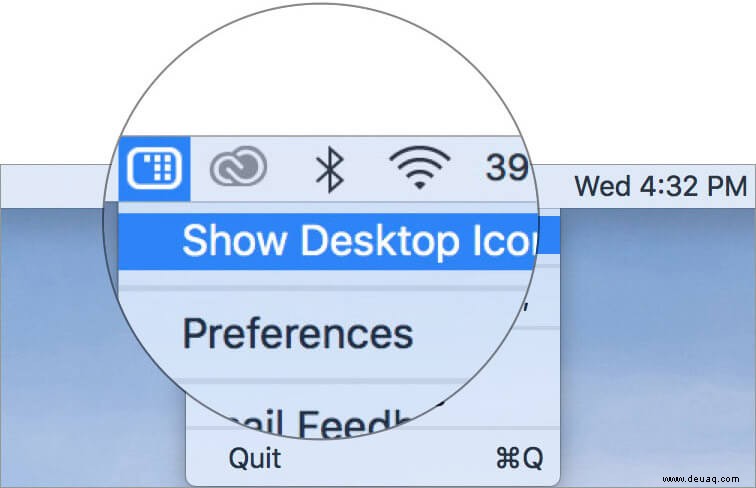
Hinweis: Wenn Sie jemals das HiddenMe-Symbol aus der Menüleiste entfernen möchten, klicken Sie darauf und wählen Sie Beenden .
Löschen Sie Symbole von einem Mac-Desktop mit Stacks
Apple hat eine neue Stacks-Funktion in macOS Mojave eingeführt, mit der Benutzer den Desktop ordentlich und sauber halten können.
Also, wie funktioniert diese Funktion? Nun, es organisiert im Grunde alle Dateien in Dateitypen und platziert sie dann am rechten Rand des Bildschirms. Sie haben jedoch die Möglichkeit, sie basierend auf dem Datum des Hinzufügens, dem Änderungsdatum und mehr zu stapeln.
Klicken Sie dazu mit der rechten Maustaste auf die Ansicht Menü und wählen Sie Stapel verwenden . Um Stapel nach Ihren Wünschen zu sortieren oder zu gruppieren, klicken Sie mit der rechten Maustaste auf den Desktop und wählen Sie dann Stapel sortieren nach/Stapel gruppieren → Wählen Sie die bevorzugte Option.
Workaround:Die altmodische Art, das Chaos aufzuräumen
Es ist die altmodische Art, das Chaos zu beseitigen. Und Sie wissen wahrscheinlich schon davon.
Ziehen Sie die Symbole zum Entfernen einfach vom Desktop in einen anderen Ordner.
Alternativ können Sie die unerwünschten Symbole in den Papierkorb ziehen um sie zu entfernen.
Hoffentlich hat einer der Tricks dazu beigetragen, die Desktopsymbole auf Ihrem Mac auszublenden und Unordnung zu reduzieren. Teilen Sie uns Ihr Feedback in den Kommentaren mit. Wir werden unser Bestes tun, um Ihnen zu helfen!
Sie möchten diese Posts ebenfalls empfehlen:
- So ändern Sie das Schlüsselbund-Passwort auf dem Mac
- So aktivieren Sie den Dunkelmodus auf dem Mac
- So ändern Sie das Benutzerprofilbild auf dem Mac
- Einlösen von App Store- und iTunes-Geschenkkarten